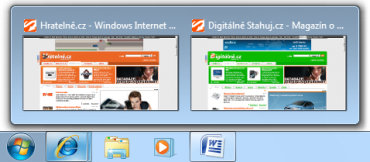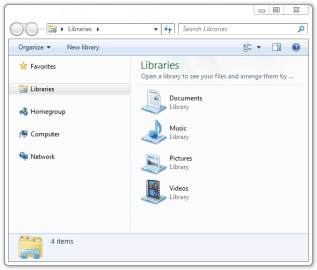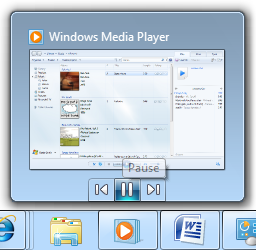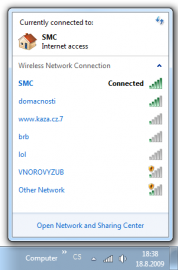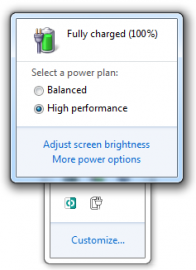Hned na úvod musím říct, že jsem se na Windows 7 velmi těšil a už dříve jsem jej vyzkoušel. Ovšem pouze virtuálně a ve verzi RC. O tom, jak nainstalovat tento systém a co je v něm nového, si můžete přečíst v již dříve vydaných článcích. Od té doby už ale uplynulo mnoho času a systém Windows 7 pořádně „vyzrál“. Již několik týdnů je hotov a do prodeje přijde 22. října. Česká verze snad už 31. října. Trošku je až záhadou, proč tak pozdě, když už teď je systém hotový. Nelegální verze již dávno kolují po internetu a Microsoft jistě přichází o zisk. Mnozí uživatelé a hlavně prodejci počítačů však mají přístup k legální verzi Windows 7 o něco dříve. Osobně mám přístup k systému Windows 7 ve verzi Professional v anglickém jazyce. Stejně, jak jsem dříve ihned nainstaloval Windows Vista, se stejným nadšením a očekáváním jsem instaloval i Windows 7. To, co je v systému nového, bylo už mnohokrát představeno, rád bych však tímto článkem poukázal na detaily, které mě buď velmi potěšily, nebo naopak zklamaly. Upozorňuji, že může být článek subjektivní.
Po instalaci
Čím mě nový systém ihned po instalaci překvapil, je fakt, že vše ihned fungovalo i bez dodatečné instalace ovladačů. Uživatel tak nainstaluje systém, ve kterém je ihned vše funkční. Je to velká výhoda oproti dřívějším verzím. Stále je však dobré instalovat nejnovější ovladače na všechna zařízení přímo od výrobce. Například bez instalace ovladačů pro grafickou kartu nebyly u rozhraní Aero dostupné mnohé efekty. A na to přitom systém ani neupozornil. Zde ještě je na čem pracovat, přesto lze po této stránce pozorovat velký pokrok kupředu. Rovněž systém ihned upozorňuje na to, že v systému není instalován žádný antivirový program a dokáže být v připomínání velmi důsledný. Snad toto chování uživatele donutí více dbát na bezpečnost systému i svých dat.
Hlavní panel
Jednou z nejzásadnějších změn, které si uživatel hned všimne, je inovovaný hlavní panel. Ten se po mnoha letech dočkal velkého množství změn, další má však ještě určitě před sebou. Práce s ním je určitě o mnoho lepší a přehlednější. Tím hlavním, co můžu na něm pochválit, je to, že otevřená okna mohou zabírat jen opravdu malou část v podobě jediné ikony a na celou šířku se jich tak vejde velké množství. Zároveň lze na hlavní panel umisťovat zástupce, do kterých je poté program minimalizován. Sice obrovská výhoda, bohužel už zde mám malou výtku. Když okno programu minimalizuji, skryje se do této ikony. Logicky očekávám, že po kliknutí na tuto ikonu dojde znovu k zobrazení okna. Pokud je však zobrazen internetový prohlížeč s více otevřenými panely, je nutné rovnou vybrat panel, který má být zobrazen, až poté je zobrazeno celé okno. Tento proces celý postup velmi zdržuje. Osobně bych byl raději, kdyby se rovnou zobrazilo to, co bylo dříve minimalizováno. Toto chování lze potlačit nastavením hlavního panelu, ale to upravují jen zkušení uživatelé a věřím, že obyčejné uživatele může takto nastavené výchozí chování obtěžovat.
Internet Explorer 8 – místo okna se zobrazí všechny záložky
Spolu s Internet Explorerem a Windows Media Playerem je na hlavním panelu umístěn také zástupce pro spuštění Průzkumníku. Ten vede po kliknutí do knihovny, která je určena pro vaše dokumenty, videa, obrázky a hudbu. Kdo tuto knihovnu používá, může být šťasten. Sám jsem se však snažil, aby po kliknutí byla otevřena jiná složka. Možnost, jak tento fakt změnit, jsem však v krátké době nenašel a po několika neúspěšných pokusech jsem byl opravdu zklamán. Ono ani samotné okno průzkumníku není žádná slast. V levé části je seznam často používaných míst. K tomu, aby byl zobrazen celý adresářový strom, je však nutné výchozí zobrazení změnit přes nabídku pravého tlačítka myši. S takovou podobou Microsoft určitě neuspěje a není se tedy čemu divit, že se souborové manažery stávají stále oblíbenějšími.
Mnohem lepší je používat některý ze souborových manažerů
Co se mi také zalíbilo, je minimalizované okno Windows Media Playeru. Při přehrávání médií jej lze nové ovládat bez zobrazení celého okna. Stačí najet myší na příslušnou ikonu na hlavním panelu a je zobrazeno miniaturní okno aplikace, ve kterém jsou zobrazeny ty nejdůležitější ovládací prvky. Takové ovládání aplikací v sobě nese velký potenciál a jistě u mnoho jiných programů najde také využití.
Windows Media Player a jeho inovované ovládání
Jednou z novinek, které dříve byly nemyslitelné, je to, že lze otevřená okna na hlavní liště mezi sebou přesouvat. Tato funkce jistě mnohým chyběla ve dřívějších verzích Windows.
Bezdrátové sítě a možnosti napájení
Podíváme-li se do oblasti u hodin, můžeme i zde najít spoustu novinek, kterých si lze všimnou na první pohled. Jednou z nepřehlédnutelných je inovovaný výběr bezdrátové sítě. Dříve složitý postup ve speciálním okně byl nahrazen pouhým seznamem sítí v dosahu, z nichž lze ihned vybrat tu pravou, ke které se chceme připojit. Tuto funkci využijí především majitelé notebooků, kteří se svými „plechovými“ miláčky často cestují a připojují se na různých místech. Odpadá zbytečně složitý proces v okně, které se tak rádo umělo zastavit a přestalo reagovat.
Změna sítě je otázkou několika sekund
Pokud v této oblasti ještě zůstaneme, můžeme si také povšimnout další změny – indikace napájení, stavu baterie a výběru plánu napájení. V systému Windows Vista byly standardně zobrazeny tři obvyklé plány, tedy úsporný režim, rovnováha a vysoký výkon. Nyní to jsou jen dva. Třetí lze získat až v dalším okně po dalším zbytečném klikání. Sám jsem si na tři plány napájení velmi zvykl a často jsem mezi nimi přepínal. Proč jsou ve Windows 7 však zobrazeny jen dva, to je mi záhadou a tímto mě nový systém velmi překvapil a zklamal. Ve výchozím nastavení by rozhodně mohly být všechny tři plány napájení.
Defaultně jsou vidět pouze dva plány napájení
Zobrazení plochy
Posuneme-li se až zcela nakonec hlavní lišty, můžeme najít poměrně veliké tlačítko, které slouží k zobrazení plochy. Maličkost, která je však jistě jedním z nejlepších nápadů, které Windows 7 přináší. Zobrazení plochy totiž jistě patří u mnohých uživatelů k jedné z nejpoužívanějších funkcí a klikat na malou ikonu na panelu snadného spuštění nebylo to pravé ořechové. Nové umístění tohoto prvku je opravdu dobré, stačí myší bez nějaké kontroly najet vpravo a dolů a je hotovo. Sám jsem překvapen, jak rychle se dá zvyknout na nové umístění tohoto prvku. Máte-li umístěny na pracovní ploše také nějaké miniaplikace, není nutné pro jejich zobrazení rovnou zobrazovat celou plochu. Pouhým najetím myši nad zmíněný ovládací prvek dojde ke zprůhlednění všech oken a ihned je na plochu vidět.
Příště další
Hlavní panel je zřejmě tou hlavní novinkou, které si uživatelé při prvním kontaktu s Windows 7 všimnou a také s ní budou asi nejčastěji v kontaktu. Změn je ale mnoho a byly provedeny i v jiných oblastech. Na další chválu i kritiku se můžete těšit v další části článku, která bude brzy zveřejněna. Podíváme se na změnu funkce řízení uživatelských účtů, která byla ve Windows Vista uživateli nenáviděná, svižnost systému a také podobnost s Windows Vista.